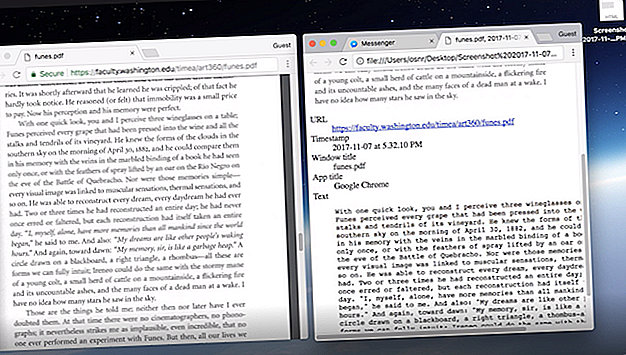
6 maneras de tomar capturas de pantalla que puedes buscar rápidamente
Anuncio
Las capturas de pantalla vienen al rescate cuando copiar y pegar no funcionan. Pero estas capturas de pantalla pueden acumularse rápidamente con el tiempo y no hay una buena manera de buscar el texto dentro de ellas como lo haría con una colección de archivos de texto.
Luego, con archivos y miniaturas con nombres similares, puede ser una tarea difícil organizarlos. ¿La solución? Use una aplicación que no solo tome capturas de pantalla, sino que utilice la tecnología OCR para reconocer el texto en las capturas de pantalla.
Aquí hay algunas aplicaciones brillantes que reconocen el texto dentro de una captura de pantalla y lo ayudan a administrarlas fácilmente.
1. Screenotate (Windows, Mac)

Screenotate es una utilidad de escritorio que utiliza OCR para extraer el texto presente dentro de la imagen. Además, la aplicación viene con una serie de características para ayudarlo a organizar y compartir mejor sus capturas de pantalla.
Screenotate también registra metadatos adicionales que incluyen el título de la ventana, la URL de origen, la hora y más. Utiliza esta información para convertir cada captura de pantalla en un archivo HTML independiente. Eso le permite buscar fácilmente una captura de pantalla específica. Si le interesa el texto, puede copiarlo directamente del documento HTML.
Puede configurar un método abreviado de teclado personalizado para capturar pantallas. Screenotate vive como un widget en el menú y la barra de tareas desde donde puede buscar o explorar las capturas de pantalla más recientes.
Además, puede arrastrar cualquier captura de pantalla sobre una aplicación o sitio web como Messenger si desea compartirla.
Screenotate es gratis siempre que estés bien con una marca de agua sobre tus capturas de pantalla. Si no, cuesta una tarifa única de aproximadamente $ 15.
Descargar: Screenotate para Mac | Windows (gratis, $ 15)
2. Firefox ScreenshotGo (Android)


La aplicación Firefox ScreenshotGo es una aplicación de gestión de capturas de pantalla con una función OCR incorporada.
Tome una captura de pantalla tocando un botón flotante que se superpone en la pantalla de su Android. Firefox ScreenshotGo lo clasifica automáticamente en colecciones como Chat History, Shopping y News. Entonces, por ejemplo, si captura de pantalla un chat de WhatsApp, lo colocará en el historial de chat. Por supuesto, puede moverlos manualmente y crear nuevas categorías.
Con solo presionar un botón, el reconocimiento óptico de caracteres extrae el texto y permite buscar todas sus capturas de pantalla.
¿Quieres buscar en la web con cualquier texto extraído? Mantenga presionado el texto para copiarlo y luego mantenga presionado en la barra de direcciones de su navegador web para pegarlo y buscar ese texto en la Web.
El botón flotante que utiliza para tomar la captura de pantalla es opcional. Si lo desea, puede desactivar la superposición desde la configuración de la aplicación.
Descargar: Firefox ScreenshotGo (Gratis)
3. Gyazo
Gyazo es otra utilidad de captura de pantalla que hace bien el doble trabajo. Puede extraer texto de sus capturas de pantalla para que pueda buscarlas. Sin embargo, a diferencia del resto, Gyazo también puede OCR GIF animados y no solo capturas de pantalla.
Es fácil de usar. Tome una captura de pantalla y la aplicación la etiquetará automáticamente para mantenerla mejor organizada.
En Gyazo, puede colocar capturas de pantalla en colecciones individuales y editarlas con una serie de herramientas de anotación también. Tan pronto como se guarda la imagen, la aplicación genera un enlace abierto que puede usar para compartir el archivo con otros. Puede registrarse en Gyazo para sincronizar sus capturas de pantalla en varias plataformas y buscarlas desde cualquier lugar.
Gyazo comienza en $ 3.99 por mes y está disponible en casi todas las plataformas, incluidas iOS, Mac, Chrome, Windows y Android. Hay una versión gratuita pero es bastante limitada y no te permite buscar.
Descargar: Gyazo para Android | iOS | Ventanas | Mac | Linux ($ 3.99, versión de prueba disponible)
4. Evernote

Evernote indexa cada nota guardada y hace que todo se pueda buscar. El OCR avanzado puede identificar texto en cualquier JPG, PNG, GIF y archivos PDF escaneados en sus notas. La aplicación es capaz de indexar 28 idiomas escritos a máquina y 11 idiomas escritos a mano. Puede cambiar el idioma que Evernote usa para indexar las imágenes cambiando el Idioma de reconocimiento en la configuración de su cuenta.
Use la aplicación Evernote Scannable en iOS para capturas rápidas. En Android, puede usar la cámara incorporada de Evernote para las capturas.
En Mac y Windows, Evernote te ofrece la instalación llamada Helper . Con Helper, puedes realizar un montón de acciones rápidas. Una de ellas es capturar capturas de pantalla.
Puede tomar toda la pantalla, la ventana de una aplicación o cualquier área seleccionada. Puede iniciar Evernote Helper desde el menú / barra de tareas o presionando Ctrl + Cmd + C en una Mac y Win + Shift + S en una PC con Windows para capturas de pantalla.
Si bien Evernote es gratuito si eres un usuario ligero, eventualmente tendrás que actualizar a la suscripción Premium si planeas almacenar todas tus capturas de pantalla.
Visita: Evernote
Descargar: Evernote para Android | iOS (gratuito, planes premium)
Descargar: Evernote Scannable para iOS (Gratis)
5. OneNote

Del mismo modo, la plataforma de toma de notas de Microsoft puede escanear sus imágenes en busca de texto. Todo lo que necesita hacer es agregarlo con uno de los métodos disponibles.
OneNote 2016 en Windows tiene una herramienta de recorte de pantalla integrada que está presente en la parte superior de la aplicación. Si está en una Mac, puede instalar la extensión del navegador de OneNote y sincronizar sin esfuerzo sus recortes web. Tiene la opción directa de cargar las capturas de pantalla que toma en su computadora usted mismo. Además, como Evernote, puede configurar un applet IFTTT para compartir cada captura de pantalla móvil con OneNote.
No necesita habilitar ninguna configuración ya que procesa estas imágenes para OCR en segundo plano. Cuando busca en OneNote, la aplicación también recorrerá las imágenes adjuntas.
Tenga en cuenta que estas características solo están disponibles en la versión Office 365 de escritorio de OneNote, no en la App Store.
¿Atrapado entre OneNote y Evernote? Consulte nuestra guía detallada que compara las dos aplicaciones para tomar notas Evernote vs. OneNote: ¿Qué aplicación para tomar notas es la adecuada para usted? Evernote vs. OneNote: ¿Qué aplicación para tomar notas es la adecuada para usted? Evernote y OneNote son increíbles aplicaciones para tomar notas. Es difícil elegir entre los dos. Comparamos todo, desde la interfaz hasta la organización de notas para ayudarlo a elegir. Que funciona mejor para usted? Lee mas .
Visite: Página de descarga de OneNote (Gratis, suscripción disponible)
6. Google Drive

Google ha integrado sus algoritmos de OCR en sus servicios y se encuentran entre los más precisos, como era de esperar. Su servicio de almacenamiento en la nube, Drive, no es diferente y le permite buscar archivos basados en texto o de qué se tratan. Por ejemplo, puede buscar imágenes de perros simplemente ingresando "perro". Es compatible con una multitud de idiomas escritos y mecanografiados.
Para agregar capturas de pantalla a su biblioteca de Drive, puede elegir entre varias formas. Puede seguir la ruta IFTTT con algo así como una receta de Android a Google Drive, instalar la utilidad de escritorio de respaldo para cargar automáticamente desde la ubicación de captura de pantalla Cómo sincronizar solo archivos específicos en Dropbox o Google Drive Cómo sincronizar solo archivos específicos en Dropbox o Google ¿Impulsa el almacenamiento en la nube ocupando demasiado espacio? Pruebe la sincronización selectiva para excluir archivos y carpetas grandes en Dropbox y Google Drive. Lea más, o con Google Photos, incluya la carpeta Capturas de pantalla en su teléfono.
Visita: Google Drive
Pruebe más aplicaciones avanzadas de OCR
Con estas aplicaciones, finalmente puede poner orden en el caos de sus capturas de pantalla, independientemente del sistema operativo en el que se encuentre. Aunque la mayoría de ellos requieren que actualices, vale la pena el precio si tomas capturas de pantalla con frecuencia.
Pero si está buscando obtener el contenido preciso de las capturas de pantalla, necesitará estas aplicaciones de OCR gratuitas que están diseñadas para convertir imágenes en texto. 7 Las mejores aplicaciones de software de OCR gratuitas para convertir imágenes en texto. 7 Las mejores aplicaciones de software de OCR gratuitas para convertir imágenes en Texto ¿Quieres software OCR gratis? Este artículo recopila los siete mejores programas que convierten imágenes en texto. Lee mas .
Explore más sobre: OCR, Capturas de pantalla.

